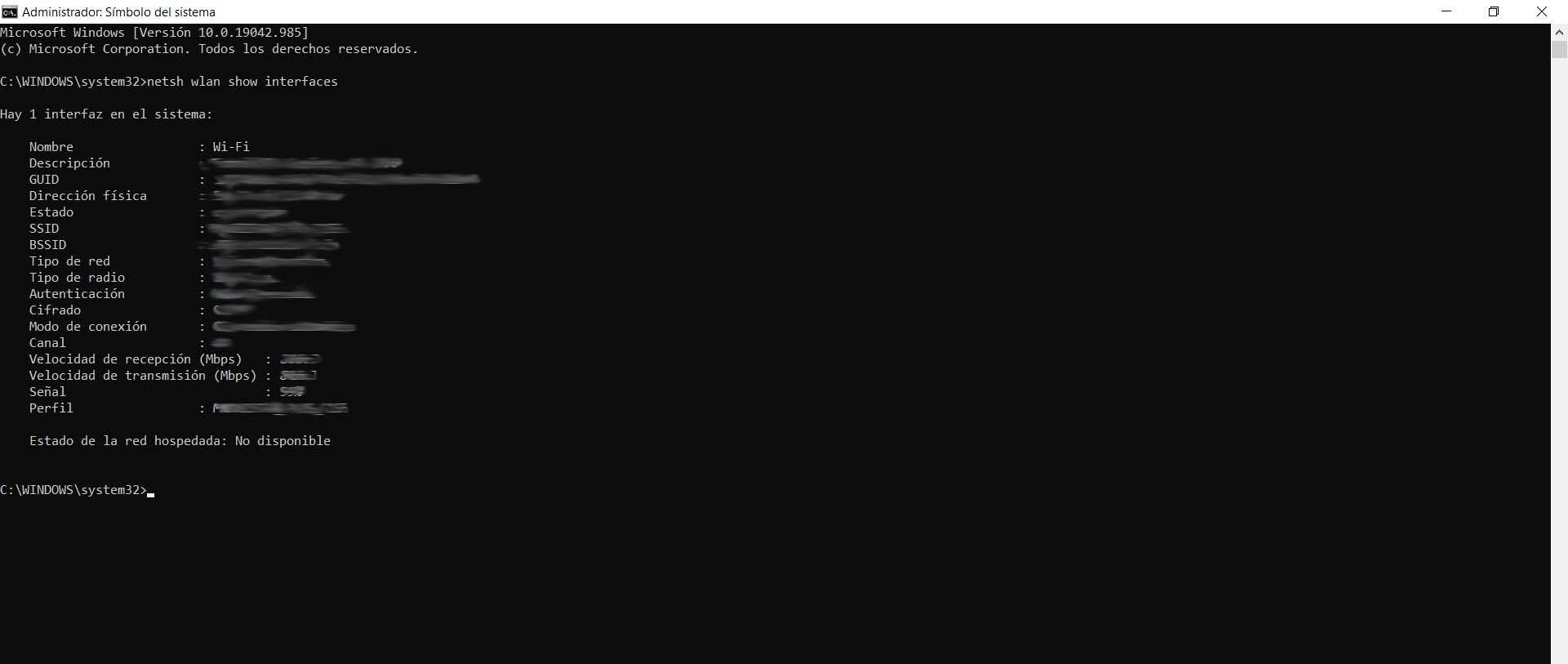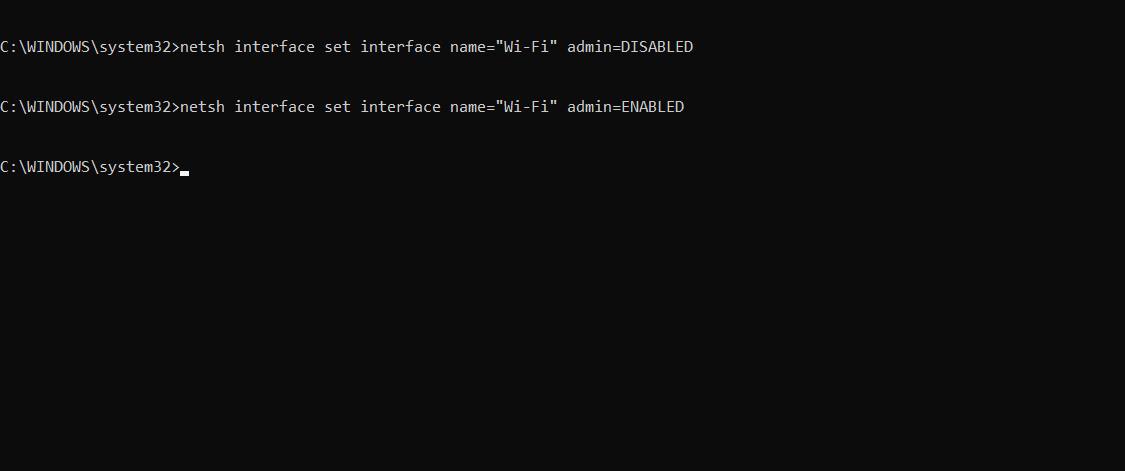从命令行启用,禁用或连接到Wi |
您所在的位置:网站首页 › 无线网络连接已禁用无法启用 › 从命令行启用,禁用或连接到Wi |
从命令行启用,禁用或连接到Wi
|
如今,拥有连接到无线网络的设备非常普遍。 我们拥有广泛的可能性,这意味着我们必须始终保持良好的联系。 但是,有时将其禁用很有趣。 在本文中,我们将讨论如何 从禁用Wi-Fi Windows 命令行。 一个简单的过程可以帮助解决导致我们无法正确浏览Internet的问题。 良好地管理Wi-Fi非常重要正如我们已经指出的,今天拥有无线网络非常重要。 没有连接电缆,我们有越来越多的设备可以访问Internet。 我们特别谈论所谓的物联网。 他们是我们家里所有拥有 访问网络 . 因此,正确管理 Wi-Fi网络 。 正确配置设备是至关重要的,这样就不会出现问题,保持它们更新并能够纠正可能出现的任何问题。 为此,我们可以使用操作系统自己的配置并在那里管理所有内容。 目标应该是使连接状况良好,并提供良好的速度,质量和稳定性。 我们还必须避免 安全问题 可以被黑客利用进行攻击。 因此,拥有良好的密码和安全工具至关重要。 但是,有时会出现并发症。 可能会出现问题,危及我们的设备,网络的正常运行,并最终导致连接失败。 我们将不得不执行一些任务来尝试解决它,例如 停用Wi-Fi 并重新打开它。 在Windows中从命令提示符禁用Wi-Fi我们可以考虑几点,以便在发生故障时无线网络正常运行。 例如,我们可以重新启动路由器和计算机,扫描威胁,更新系统……但是,有时必须禁用Wi-Fi。 我们可以选择通过Windows 10的菜单和设置来执行此操作,Windows XNUMX是台式计算机用户最常使用的操作系统。 但是有时由于不同的原因这是不可能的。 可能是该功能未启用,我们有一些恶意软件阻止了我们,或者我们只是想选择其他方法。 替代方法是命令行。 Windows具有内置 Netsh的 工具。 它是使我们能够管理网络,执行配置以及能够检测和解决在任何给定时间出现的可能问题的实用程序。 这些选项之一是禁用Wi-Fi,这是我们将要解释的。 访问命令提示符我们必须采取的第一步是访问 命令提示符 。 为此,您必须转到“开始”,编写“命令提示符”,并在具有管理员权限的情况下将其打开。 这对于能够执行某些命令很重要。 打开后,有必要知道 Wi-Fi接口的名称 我们要禁用的。 这可能是我们不希望连接到的网络,或者我们想取消激活以便稍后重新激活,从而解决了可能发生的某些问题。 如果知道名称,我们只需将其写下来或考虑到以后再写。 如果那时我们不知道网络接口的名称,则必须执行以下命令 netsh wlan显示接口 。 它将向我们显示一系列数据,例如MAC地址,我们所连接的网络,加密类型……我们还将看到名称。 这是我们看到的第一个选择。 如图所示,正常的情况是该接口的名称是Wi-Fi。 这正是下一步所需要的。 我们必须执行命令 netsh接口设置接口名称=»网络名称»admin =已禁用 在这里,您必须通过接口名称(在我们的情况下为Wi-Fi)更改“网络名称”。 它看起来像这样:netsh interface set interface name =»Wi-Fi»admin = DISABLED 这样,Wi-Fi网络将被禁用。 这将需要几秒钟,我们会看到任务栏上的Wi-Fi图标会自动向我们显示该设备不可用。 如果单击它,将看到没有网络出现,并且如果以无线方式连接,则表明Internet连接已用完。 重新启用Wi-Fi现在我们已经禁用了Wi-Fi接口。 因此,下一步将是再次启用它。 在这种情况下,与我们之前所做的相比,我们不必进行太多更改。 我们将不得不执行类似的命令,只将ENABLED更改为DISABLED。 因此,它看起来像这样: netsh接口设置接口名称=»网络名称»admin =已启用 . 在我们的情况下,如果接口名称为Wi-Fi,则命令为netsh interface set interface name =»Wi-Fi»admin = ENABLED。 正如我们在图像中看到的,一旦执行一个或另一个命令,仅此而已。 您只需要等待几秒钟,它就可以运行(在启用网络的情况下,它需要花费更长的时间)并等待。 因此,按照这些简单的步骤,我们可以从命令行在Windows 10中启用或禁用Wi-Fi。 我们不必安装其他任何东西,只需要知道网络接口的名称,然后按照所示操作即可。 在命令行上断开Wi-Fi我们已经说明了如何完全禁用Wi-Fi。 这意味着除非再次重新启用它,否则将无法连接到任何网络。 但是,如果我们想断开特定网络怎么办? 我们也可以从命令行执行此操作。 我们回到开始并打开命令提示符,这一次我们运行 netsh wlan断开连接 。 这样,我们要做的就是关闭Wi-Fi。 如果我们在内部,我们将自动与网络断开连接。 我们还可以连接到特定的网络。 我们必须执行命令 netsh wlan connect =“网络名称” 。 您只需要通过该特定网络的名称来更改“网络名称”。 简而言之,通过Windows 10命令行,我们可以控制Wi-Fi。 我们已经看到了如何禁用它,断开连接或连接到特定网络。 在某些情况下可以使用简单的步骤来解决一些错误。 |
【本文地址】
今日新闻 |
推荐新闻 |